问题48:如何借助Word样式制作文档模板?
使用模板是学习工作中的常事,但并非人人都掌握了制作模板的技能。因为每个模板都是各种样式的组合体,制作模板离不开样式的使用。网络上销售的模板也是基于样式的功能制作出来的。虽然Word软件自带不少模板,但在特定场景下你可能需要个性化模板。如果你目前还不会创建样式,建议先完成本书“问题35:如何在Word文档中创建样式?”的学习,再继续本篇的学习。
假设我们在样式窗已经创建好了88问所用到的各种样式,例如88问标题样式、88问一级标题样式、88问二级标题样式、88问正文样式、88问题注样式等,我们只需要按内容顺序组合好这些样式,然后保存为模板即可。虽然在88问中,各篇章的正文对一级标题、二级标题、题注、参考文献的样式选用有一定差异,例如图48-1示例,页面中的样式组合可以按创建者的意愿灵活调整。但无论如何组合,应用相同样式的内容在任何页面呈现的风格始终一致,就像各篇章的同级标题之间、正文之间风格也都一致。
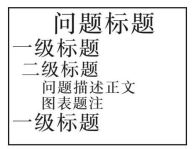
图48-1
当你把各种创建好的样式组合在一个页面并保存该页面,然后将其应用于新文档时,这个新文档就会具有模板的属性。也就是说,保存不同样式的N种组合应用就会生成N个模板。模板文档的格式和Word普通文件略有不同。要保存模板,请按表48-1所有的步骤操作。下面以Microsoft Office 2016版本及Windows 10的操作环境示例具体步骤。
表48-1 保存模板文档的路径
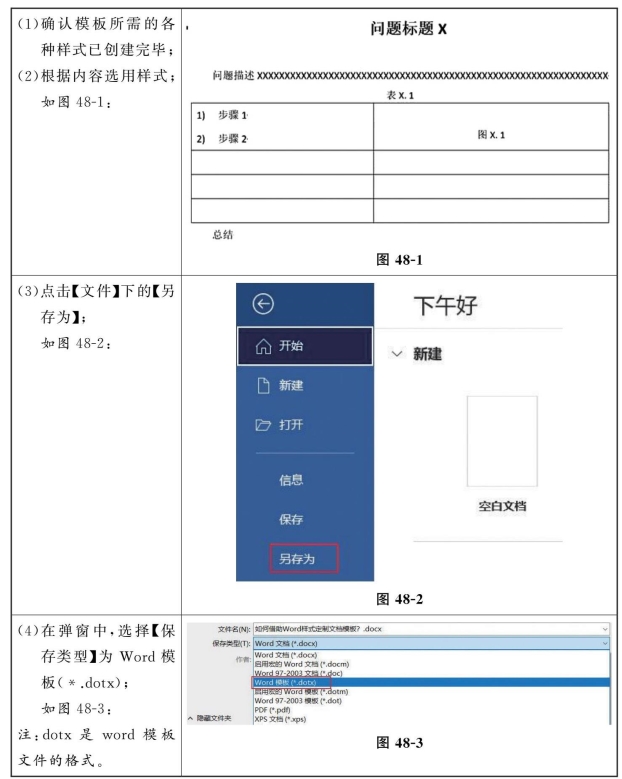
保存好模板文档就意味着制作完成。表48-2将示范如何在新文档中应用这个模板。
表48-2 应用模板到新文档的操作
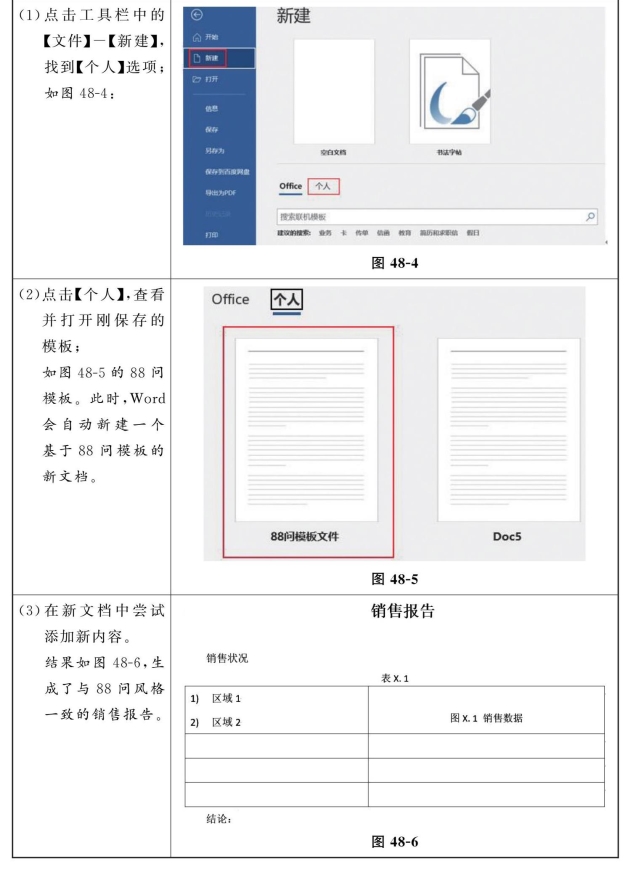
许多刚接触样式的学习者可能对样式的概念似懂非懂,但只要多尝试动手制作模板,对样式的理解就会更深刻,甚至会体验到从事倍功半到事半功倍的转变。使用带样式的模板可以让你专注于内容的撰写,减少编辑格式的干扰,并确保文档风格的一致性。
